
افزایش چندبرابری سرعت کار با مک با ابزار Services در macOS
تقریبا همه ی ما همیشه macOS را به خاطر طراحی مینیمال، هماهنگی بی نقص بین برنامه ها و اجرای روان می شناسیم. سیستم عاملی نسبتا سنگین و پر حجم اما کاملا روان و آسان. اما پشت این ظاهر ساده، قابلیتی پنهان وجود دارد که بسیاری از کاربران حتی بعد از سال ها کار با مک آن را کشف نمی کنند. این ابزار که Services نام دارد یکی از قدیمی ترین و در عین حال قدرتمند ترین ویژگی های اتوماسیون در macOS است؛ قابلیتی که روزانه صدها بار جلوی چشم کاربران ظاهر می شود اما کمتر کسی می داند که چقدر می تواند تجربه ی کار با مک را سریع تر و حرفه ای تر کند.
این روزها که سرعت و پرفورمنس برای خیلی ها اولویت اول را دارد افزایش بهره وری مک بوک یک کار مهم به حساب می آید. البته اگر روش های اصولی نگهداری از مک بوک را بدانید تا حد زیادی در حفظ پایداری عملکرد دیوایس تاثیر خواهید گذاشت. به دنباله ی مقاله هایی که پیش تر در وبسایت برای ارتقای عملکرد مک نوشته ایم، در این مقاله از اپل 98 همه چیز را درباره Services در مک او اس توضیح می دهیم.
از کاربرد ها و نحوه فعالسازی Services در مک بوک گرفته تا ساخت سرویس های پیچیده با Automator. برای نگارش این پست به منابع معتبر بین المللی مانند Macworld، 9to5Mac، AppleInsider، HowToGeek و تجربه ی کاربران حرفه ای مک در StackOverflow و Reddit مراجعه کرده ام. بنابراین اطلاعات موثق و مفیدی دستتان را خواهد گرفت!
اگر به دنبال ارتقای سرعت کار با مک، حذف کارهای تکراری در مک او اس، افزایش بهره وری مک بوک و کشف قابلیت های مخفی macOS هستید، Services دقیقا همان چیزی است که باید بشناسید. آماده اید؟
Services دقیقا چیست و چرا در macOS پنهان مانده؟
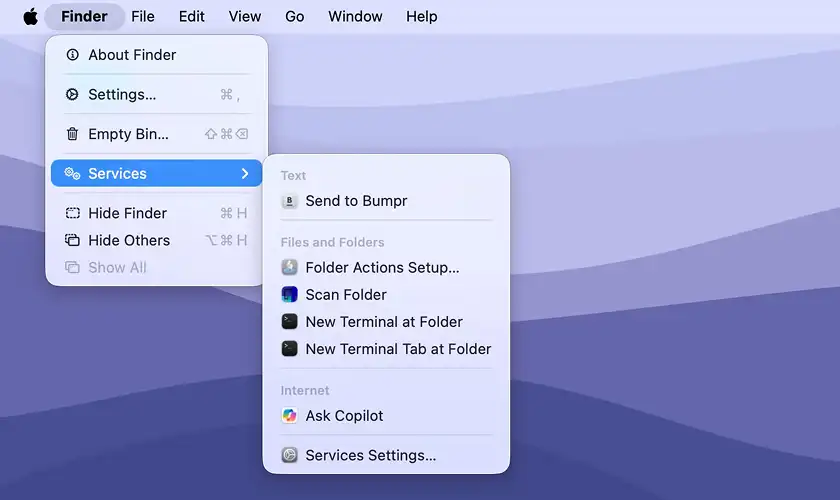
Services مجموعه ای از اکشن های آماده در macOS است که می تواند روی متن، فایل، عکس، لینک، آدرس، اسناد یا فایل ها و حتی داده های انتخاب شده اجرا شود. این ابزار در منوی راست کلیک و نوار بالایی macOS قرار دارد و بسته به کاری که انجام می دهید محتوای متفاوتی نمایش می دهد.
اگر یک آدرس را انتخاب کنید، Services گزینه ی باز کردن آن در Maps را نشان می دهد. اگر یک عکس در Finder انتخاب کنید، Services امکان تبدیل آن به PDF را بدون باز کردن Preview ارائه می کند. اگر متنی را انتخاب کنید، بخش Services به ابزارهایی برای کپی، جستجو، ساخت سند جدید و... مجهز می شود.
با وجود این قابلیت های قدرتمند، Services همیشه نادیده گرفته شده است. زیرا اپل هرگز این ابزار را تبلیغ نکرده و کاربران برای دسترسی به تنظیمات آن باید به مسیر عمیقی در System Settings بروند. همچنین بسیاری از برنامه ها منوی راست کلیک سفارشی دارند و همین باعث می شود کاربران تصور کنند Services وجود ندارد.
ویژگی Services با قابلیت Smart Folders مک او اس کاملا متفاوت است اما در عین حال همپوشانی دارد! این قابلیت مک یکی از محبوب ترین ابزار های پنهان برای کاربران حرفه ای، برنامه نویسان، طراحان و کسانی است که از macOS برای کار های سنگین روزانه استفاده می کنند.
چطور Services مک را فعال کنیم؟ مسیر فعالسازی Services در System Settings
اگر مقاله ی کلیدهای میانبر مک را خوانده باشید می دانید که در تنظیمات مک او اس بخشی به طور کامل به کیبورد و امکانات مربوط به آن اختصاص یافته است. Services را هم باید از همین بخش فعال کرد. برای دسترسی به سرویس های پنهان macOS باید وارد از منوی اپل گزینه ی System Settings را بزنید تا تنظیمات باز شود. در تنظیمات وارد بخش Keyboard شده و از قسمت Keyboard Shortcuts گزینه ی Services را بزنید!
این بخش شامل ده ها سرویس پیش فرض macOS و تعداد زیادی سرویس اضافه شده توسط برنامه های سوم شخص است. بسیاری از این سرویس ها به صورت پیشفرض غیرفعال هستند و شما باید آن ها را فعال کنید تا در منوی macOS نمایش داده شوند.
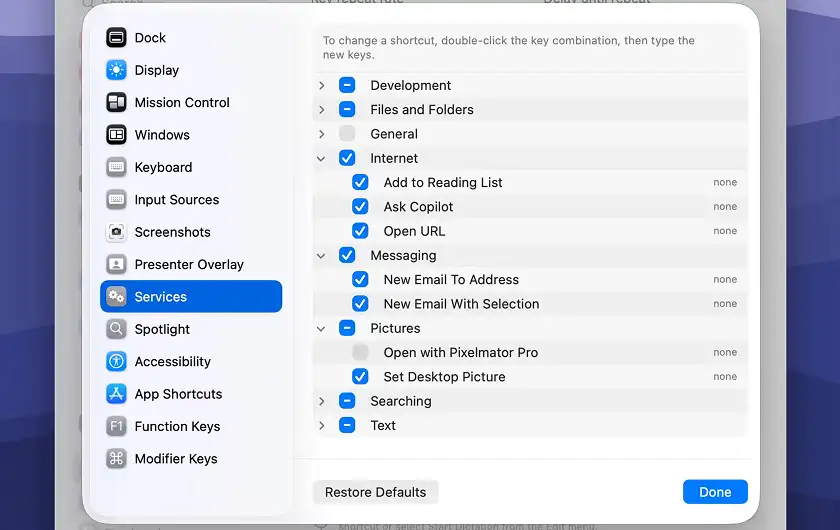
نکته ی مهم این است که بسیاری از برنامه های حرفه ای مثل Pixelmator Pro، DEVONthink یا PDF Expert سرویس های اختصاصی خودشان را به طور خودکار به این لیست اضافه می کنند. آنها بدون اطلاع شما این کار را می کنند. تنها راه آگاه شدن از آنها، چک کردن همین مسیر مخفی است.
روش استفاده از Services در مک؛ همه چیز با یک انتخاب شروع می شود
ساختار Services بر اساس Contextual Action طراحی شده است. یعنی سرویس ها بسته به کاری که انجام می دهید فعال یا غیرفعال می شوند. اگر یک متن را انتخاب کنید سرویس های مرتبط با Text نمایش داده می شوند. اگر یک عکس را انتخاب کنید سرویس های مربوط به تصویر ظاهر می شوند. اگر هیچ چیزی انتخاب نکرده باشید بسیاری از سرویس ها مخفی می شوند.
برای استفاده از Services یک فایل، متن یا عکس را انتخاب و کلیک راست کنید. خواهید دید که در انتهای منوی راست کلیک گزینه ی Services اضافه شده. اگر برنامه ای منوی راست کلیک سفارشی داشته باشد، سرویس ها از طریق نوار بالای macOS در منوی Services در دسترس خواهند بود.
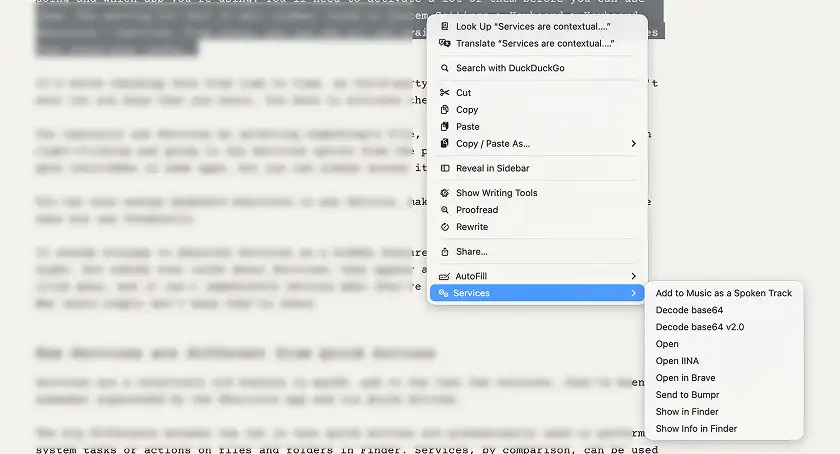
می توانید برای سرویس های محبوبتان کلید میانبر اختصاص دهید. این ویژگی سرعت کار با macOS را چند برابر می کند و باعث می شود اکشن های تکراری تنها با یک ترکیب کلید اجرا شوند.
Services و Quick Actions در مک چه تفاوتی دارند؟
Quick Actions در نسخه های جدید macOS با Shortcuts یکپارچه شده؛ همین است که بعضی ها تصور می کنند جایگزین Services است. اما تفاوت مهمی بین این دو وجود دارد:
Quick Actions بیشتر برای کار با فایل ها در Finder طراحی شده و کاربرد آن در اجرای تسک های سیستم محور است. اما Services در هر برنامه ای که از منوی macOS پشتیبانی کند قابل اجرا است. یعنی حتی در Safari، Notes، Xcode، Pages و نرم افزار های Adobe هم فعال می شود. به همین دلیل Services عمومیت بیشتری دارد و در سطح سیستم اجرا می شود، نه فقط در فایندر.
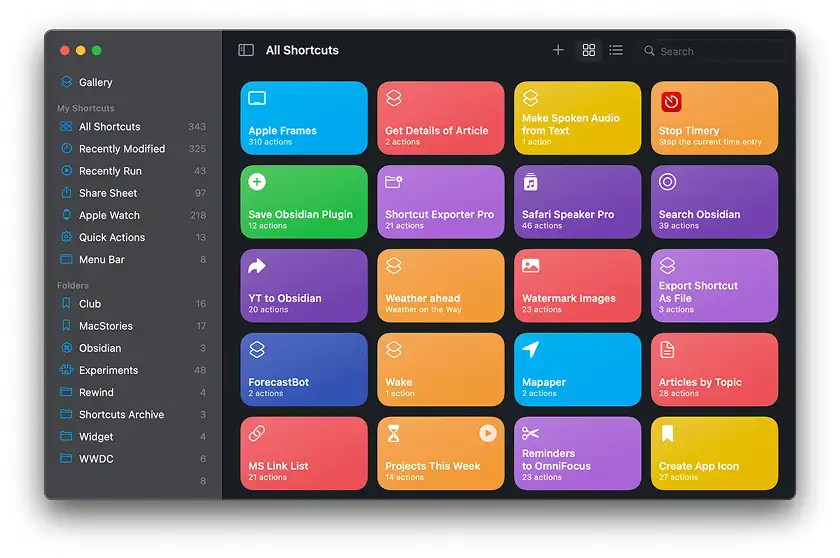
ساخت سرویس اختصاصی در Automator؛ جایی که قدرت واقعی macOS آشکار می شود
Automator یک ابزار قدیمی مک است اما همچنان یکی از قدرتمند ترین ابزار ها برای ساخت جریان های کاری (Job) محسوب می شود. Services دقیقا بر اساس همین برنامه ساخته می شود. برای ساخت یک Service یا Quick Action باید Automator را باز کنید، یک فایل جدید ایجاد و گزینه ی Quick Action (یا در نسخه های قدیمی Service) را انتخاب کنید.
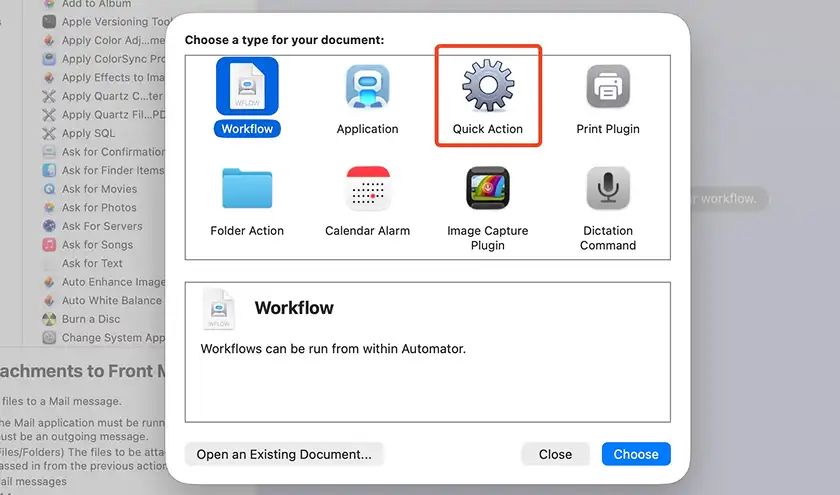
در این مرحله می توانید تعیین کنید سرویس روی چه نوع محتوایی کار کند. این محتوا می تواند فایل، متن، تصویر یا حتی ورودی بدون محتوا باشد. علاوه بر آن می توانید مشخص کنید سرویس فقط در یک برنامه ی خاص فعال شود یا در کل macOS.
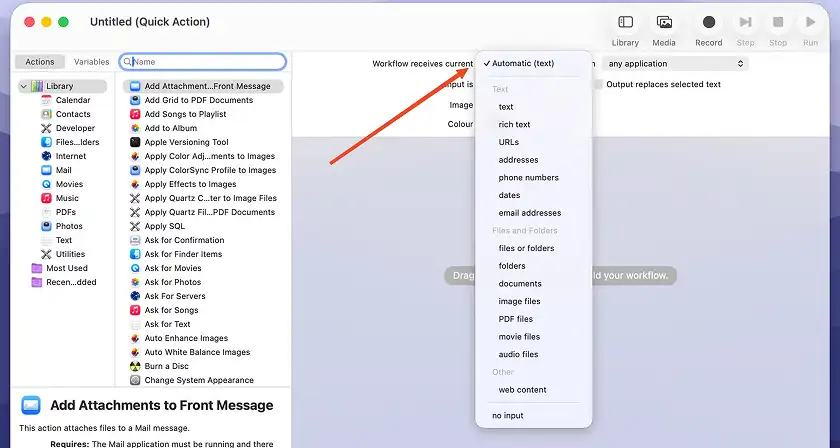
Automator یک کتابخانه بزرگ از Action ها یا عملکرد ها ارائه می دهد. اعمالی مانند باز کردن برنامه ها، اجرای اسکریپت شل (Shell Script)، اجرای AppleScript، ساخت فایل جدید، تغییر سایز عکس، انتقال فایل و صدها مورد دیگر. می توانید این اکشن ها را به صورت زنجیره ای پشت سر هم قرار دهید و یک سرویس پیچیده ی چند بخشی بسازید. با این کار می توانید عملکرد هایی مثل:
- ساختن PDF از عکس های انتخاب شده
- کپی متن انتخاب شده و ساخت سند جدید TextEdit
- اجرای اسکریپت برای دیکد کردن base64
- باز کردن لینک در مرورگری غیر از Safari
را انجام دهید. همه ی این موارد بدون نیاز به برنامه نویسی قابل انجام هستند. اگر هم نیاز به کد باشد Automator از JavaScript و AppleScript پشتیبانی می کند و با کمک هوش مصنوعی می توانید اسکریپت مورد نیازتان را بسازید و فقط در Automator قرار دهید.
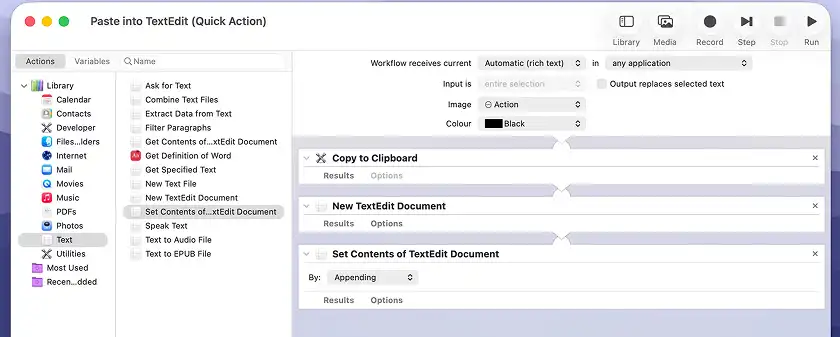
افزایش کارآیی مک با سرویس های اختصاصی اپل
بسیاری از اکشن هایی که Services با آن ها تعامل دارد به سرویس های اپل وابسته هستند. Apple Music، Photos، Reminders، Calendar، Notes، iCloud Drive و News که همگی در اشتراک اپل وان قرار دارند. بسیاری از سرویس های محبوب کاربران برای مدیریت فایل ها، فضای ابری، اسناد، عکس ها یا محتوا های چندرسانه ای، با آیکلود پلاس پیوند خورده اند. به همین دلیل اگر از مک استفاده می کنید، خرید اپل وان سرویس های اختصاصی اپل را برایتان فعال می کند تا تجربه ی اتوماسیون مک او اس چند برابر بهتر شود.
کاربران ایرانی برای فعالسازی Apple One نیاز به روش مطمئن دارند. سایت اپل 98 اشتراک Apple One را با قیمت مناسب، تحویل فوری واقعی، فعالسازی روی اپل آیدی شما و پشتیبانی شبانه روزی ارائه می دهد. این بهترین راه برای تجربه ی کامل اکوسیستم اپل است.
جمع بندی؛ Services یکی از ارزشمند ترین ابزار های پنهان در macOS است
Services یک قابلیت قدیمی اما بسیار قدرتمند در macOS است. ابزاری که به شما اجازه می دهد کار های تکراری را حذف کنید، عملیات پیچیده را خودکار کنید، سرعت کار با مک را افزایش دهید و تجربه تان از مک را حرفه ای تر کنید.
اگر از مک برای تولید محتوا، برنامه نویسی، طراحی، تحلیل داده یا حتی کار های روزمره استفاده می کنید آشنایی با Services می تواند دست شما را خیلی جلو بیندازد! این ابزار بخشی از هویت macOS است و یادگیری آن می تواند شما را به یک کاربر حرفه ای مک تبدیل کند!








